
Главная страница Случайная страница
КАТЕГОРИИ:
АвтомобилиАстрономияБиологияГеографияДом и садДругие языкиДругоеИнформатикаИсторияКультураЛитератураЛогикаМатематикаМедицинаМеталлургияМеханикаОбразованиеОхрана трудаПедагогикаПолитикаПравоПсихологияРелигияРиторикаСоциологияСпортСтроительствоТехнологияТуризмФизикаФилософияФинансыХимияЧерчениеЭкологияЭкономикаЭлектроника
Выполнение работы. Задача: преобразование списка MS Excel (базы данных Книги) в формат MS Access. Разработайте в EXCEL базу данных
|
|
Задача: преобразование списка MS Excel (базы данных Книги) в формат MS Access.
- Разработайте в EXCEL базу данных, содержащую сведения о книгах и состоящую из следующих полей (поля соответствуют заголовкам столбцов):
· Код книги
· Название
· Пол
· Автор
· Объем
· Год издания
· Код издательства
· Стоимость
Заполните базу данных в EXCEL записями (записи соответствуют строкам таблицы), используя команду Форма из меню Данные, и сохраните файл под именем Книги в вашей сетевой папке.
| Код книги | Название | Автор | Объем | Год издания | Код издательства | Стоимость |
| Педагогика | Беспалько | 24 000р. | ||||
| Сборник задач | Сканави | 60 000р. | ||||
| Программирование | Арсак | 18 000р. | ||||
| Язык АДА | Перминов | 16 000р. | ||||
| Операционные системы | Грибанов | 23 000р. | ||||
| БД на Паскале | Ульман | 32 000р. |
2. Откройте приложение MS Access и выполните следующие действия:
Файл – Создать. В меню Создание файла выберите пункт Новая база данных. В появившемся окне MS Access предложит сохранить новую базу данных под именем db1. Сохраните базу данных Microsoft Office Access под именем Библиотека.
Появится окно следующего вида, которое содержит перечисленные ниже элементы:
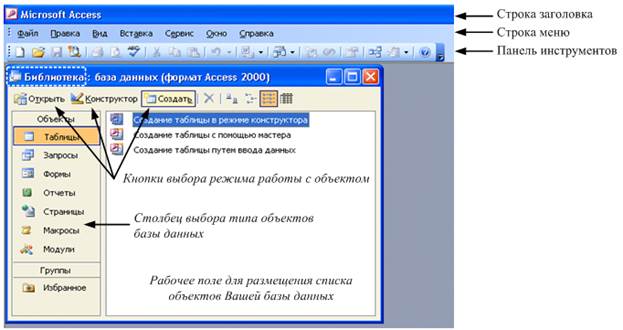
Далее выполните следующие действия:
Таблицы – Создать – Импорт таблиц – ОК.
В появившемся окне Импорт укажите имя импортируемого файла – Книги, тип файлов – файлы Microsoft Excel, путь доступа к файлу – ваша сетевая папка с лабораторными работами.
- В появившемся окне Импорт электронной таблицы выполняйте действия по шагам, указываемым мастером переноса данных. При этом укажите, что:
– первая строка содержит заголовки столбцов,
– данные необходимо сохранить в новой таблице,
– определите ключ – Код книги,
– сохраните полученную таблицу базы данных Библиотека, например, под именем Книги.
4. Откройте созданную таблицу, выполнив команду Таблицы – Открыть – Имя таблицы и убедитесь, что все данные перенесены правильно.
- Выполните команду Таблицы – Создать – Импорт таблиц. Расширение файла – файлы Microsoft EXCEL, имя файла- Издательства, путь доступа к файлу – папка с лабораторными работами. Аналогично создайте таблицу с именем Издательства
- Выполните команду Сервис- Схема данных. Вызвав контекстное меню правой кнопкой мыши, добавьте созданные таблицы на схему данных.
.
- Установите связь между таблицами, перетащить курсор мыши с нажатой левой клавишей от поля Код издательства таблицы Издательства на поле Код издательства таблицы Книги. Откроется окно “Изменение связей” и автоматически будет определен тип связи Один-ко-многим. Установить переключатель «Обеспечить целостность данных». Нажать кнопку “Создать”. Будет создана связь
Обратите внимание, что файлы баз данных Access имеют расширения MDB, МDЕ. Первоначально создается база данных в формате MDB. После компиляции (скрытия текста программ и запрещения доступа к некоторым объектам), а также шифрования данных разработчик получает аналог базы данных в формате MDЕ. MDE – аббревиатура от Microsoft Database Executable.
База данных – это реализованная с помощью компьютера модель данных, отражающая состояние объектов и их отношения. База данных (БД) предполагает наличие комплекса программных средств, обслуживающих ее и позволяющих использовать содержащуюся в ней информацию. Такие комплексы программ называют СУБД (системами управления базами данных).
В Access база данных – это файл, в котором хранятся все объекты, необходимые для обеспечения работы пользователя: таблицы, запросы, формы, отчеты, страницы доступа к данным, макросы и модули.
СУБД – это программа, предназначенная для создания БД и обработки информации в этих БД. СУБД Access – система управления реляционной базой данных (т. е. xpaнят информацию в нескольких связанных (related) между собой таблицах).
Все управление базой данных осуществляется в Окне базы данных, появляющемся при открытии БД. Это окно содержит основные объекты Access: таблицы, запросы, формы, отчеты, макросы и модули. В строке заголовка окна всегда отображается имя открытой или создаваемой БД.
Работать с таблицей MS ACCESS можно в двух основных режимах: в режиме конструктора и в режиме таблицы (меню View – Конструктор или Режим таблицы).
Режим таблицы используется для просмотра, добавления, изменения, сортировки и удаления данных.
В режиме конструктора задается структура таблицы, т.е. определяются типы, свойства полей, их число и названия (заголовки столбцов). Он используется для изменения только структуры таблицы. Ниже показан вид таблицы Лист1 базы данных Библиотека в режиме конструктора.
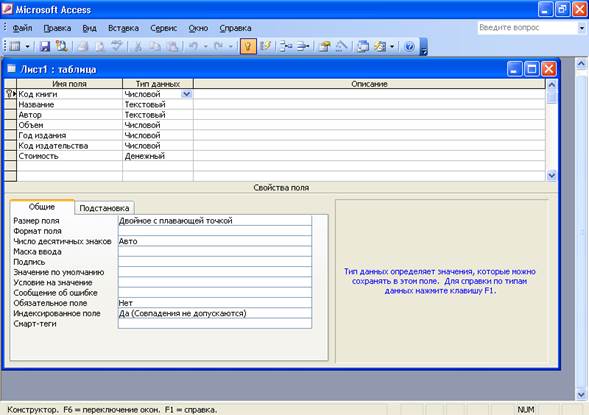
В режиме конструктора верхняя часть окна содержит список полей таблицы.
В столбце Имя поля указаны имена полей, выбранных при создании таблицы. Обратите внимание, что они не содержат пробелов. По имени будет осуществляться доступ к данным. Имя можно набирать русскими буквами.
В столбце Тип данных указан тип данных, содержащихся в поле.
В столбце Описание может быть представлено краткое описание каждого поля.
Обратите внимание на значок ключевого поля слева от поля Код книги. Ключевое поле используется для однозначной идентификации каждой записи таблицы (в таблице не должно быть двух или более записей, имеющих одинаковое значение в ключевом поле). По ключевым полям таблицы можно связывать друг с другом.
В нижней части окна представлена таблица, содержащая свойства активного поля, в данном случае – поля Код книги. Рассмотрим основные из этих свойств.
1. Размер поля. Свойство Размер поля определяет размер или величину значений, которые могут быть введены в это поле.
Для числового типа данных свойство Размер поля может принимать значения из следующего списка:
· Байт – целые числа в пределах от 0 до 255, занимает 1 байт памяти.
· Целый – целые числа (без десятичных знаков) от 32 768 до 32 767, занимает 2 байта памяти.
· Длинное целое (4 байта) – целые числа oт 2 147 483 648 до 2 147 483 647.
· Одинарное с плавающей точкой (4 байта) – числа в пределах от –3, 4Е+38 до –1, 4Е–45 для отрицательных значений и положительные числа от 1, 4Е–45 до 3, 4+E38.
· Двойное с плавающей точкой (8 байт) – от – 1, 72Е+308 до –4, 9Е-324 для отрицательных значений; от 4, 9Е–324 до 1, 79Е+308 для положительных значений
· Действительное (12 байт) – формат, обеспечивающий наибольшую точность представления данных. Можно использовать до 28 знаков после запятой. Диапазон значений от –10Е28–1 до 10Е28–1.
· Код репликации – GUID, Globally unique identifier (уникальный глобальный идентификатор) длиной 16 байт.
Для текстового типа данных длина поля – 255 символов.
Для типа данных Мемо длина поля – 65535 символов.
2. Формат поля (формат отображения) используется для вывода данных в формах и запросах. Существует набор специальных символов формата, которые задают вид и размер выводимых строк.
3. Маска ввода позволяет задать вид строки при наборе данных.
4. Подпись поля (Caption) – это второе имя поля, которое можно использовать в таблицах и формах. Подпись может состоять из нескольких слов и быть более понятной, нежели обычное имя поля.
5. Значение по умолчанию. Чаше всего такой параметр необходим для числовых или логических полей, когда изначально необходимо наличие данных.
6. Условие на значение и Сообщение об ошибке. С помощью инструмента Построителя выражений можно сформировать ограничения на значения поля. Это должно быть выражение логического типа. Условие должно иметь смысл применительно к поставленной перед разработчиком задаче. Формирование этого параметра - часть алгоритма функционирования базы данных. Таким образом. можно решить некоторые проблемы, не прибегая к программированию.
Например, для ввода числа градусов (величины угла) можно предусмотреть такое ограничение:
> 1 And < 360
Если пользователь введет число, не удовлетворяющее этим условиям, программа выведет на экран сообщение об ошибке. Для этого сообщения надо задать строку в параметре Сообщение об ошибке. В нашем примере это может быть такая фраза: «Введите число от 1 до 360».
7. Обязательное поле. Если эта опция выбрана, при заполнении новой записи пользователь обязательно должен ввести какие-нибудь данные. В противном случае программа будет выводить «ругательные» сообщения, пока пользователь не введет данные.
8. Индексированное поле. Этот параметр может иметь одно из трех значений.
1. Поле не индексировано.
2. Поле индексировано, допускаются повторяющиеся значения.
3. Поле индексировано, не допускаются повторения значений поля.
Чаше всего это свойство используют для запрета повторяющихся значений. Например, если создается база данных для почтовой рассылки, то необходимо запретить повтор значений в поле «Электронный адрес», иначе один адресат может получить несколько одинаковых писем.
Контрольные вопросы
1. Как преобразовать список EXCEL в формат Microsoft Access?
2. Для чего предназначены режим таблицы и режим конструктора?
3. Какие типы данных были использованы в Microsoft Access для созданной таблицы в базе данных «Библиотека»?
4. Какие основные свойства, например, числового типа данных, Вы можете назвать?